Отправка запроса
Нажимая на кнопку, Вы даете согласие на обработку персональных данных и соглашаетесь с политикой конфидециальности
Интеграция с мобильными телефонами
Инструкция по подключению мобильных телефонов к Telefum24
- Добавление мобильного телефонаИз личного кабинета сотрудника
Если это делать из личного кабинета сотрудника, то это выглядит вот так:
(Предполагается, что личный кабинет Telefum24 создан, CRM подключена, интеграция создана.
Если это ещё не сделано - то Вам необходимо сначала выполнить процесс подключения CRM, выполнив пошаговую настройку. Выбрать описание пошаговой настройки подключения любой интеграции к любой CRM - можно здесь)
- Введите Ваш номер телефона с кодом страны,
без знака "+", например: 71234567890
- Из личного кабинета администратора
Если это делать из личного кабинета администратора, то это выглядит вот так:
- После того, как телефон будет добавлен нажмите кнопку "Отправить смс со ссылкой".
Вам на телефон будет отправлена смс со ссылкой на страницу для скачивания приложения, а также логин и пароль, которые автоматически будут добавлены в соответствующие поля при авторизации в приложении.
- Установка приложенияСкачивание
Откройте сообщение от TelefUM24 и перейдите на страницу для скачивания приложения по ссылке.
В связи с тем, что Google Play считает функции чтения истории звонков и истории SMS - запрещенными - приложение теперь нужно скачивать вручную, с нашего сайта.
В браузере нажмите на ссылку, чтобы скачать приложение.
Когда приложение будет загружено - откройте его для установки.
- Подтвердите запрос на установку
После установки - откройте приложение.
Затем подтвердите все запросы на разрешение, для корректной работы приложения.
- Для того чтобы приложение работало в фоновом режиме необходимо включить эту функцию для TelefUM24.
(на скриншоте пример того, как это делается на Samsung)
Так же необходимо принять лицензионное соглашение TelefUM24.
- АвторизацияПосле всех настроек откроется страница авторизации, с заполненными из смс данными для входа.
- Дополнительная настройкаВход в настройки телефона
Большая часть настроек вынесена из телефона в веб интерфейс.
Это необходимо для того, чтобы администратор мог настроить телефоны сотрудников из своего личного кабинета.
Зайти в настройки можно в личном кабинете, путем клика по добавленному номеру телефона сотрудника
- Настройка записи разговоровВам нужно проверить корректность записей разговоров, а именно добиться того, чтобы в записи слышно было и Вас и собеседника.
Сделать это можно путем перебора параметров (после каждого выбора не забудьте сохранить настройки).
Тот вариант, при котором запись происходит наилучшим образом - следует оставить.
Обратите внимание!
Если на телефоне включены другие звукозаписывающие программы - их надо обязательно отключить.
- Проверка записи разговоровДля того чтобы проверить запись разговоров - сделайте пробный звонок на любой номер, совершите разговор, а затем проверьте как произошла запись.
В процессе тестирования Вы не должны находиться с собеседником в одной комнате.
Обратите внимание чтобы было слышно хорошо и Вас и собеседника.
Чтобы проверить - необходимо зайти в историю звонков и прослушать последний звонок:
- Запись с помощью другого приложенияЕсли добиться качественной записи не удается - можно попробовать использовать другое приложение для записи.
Это может быть как встроенный производителем телефона функционал для записи, так и любое приложение, например CallRecorder
Для этого в настройках личного кабинета необходимо выбрать пункт "Использовать сторонние приложения для записи" (после выбора не забудьте сохранить настройки):
Пример настройки можно посмотреть тут:
Пример для Xiaomi
Пример для Meizu
- Затем в телефоне необходимо выбрать путь к записям разговоров.
Путь где находятся записи разговоров - необходимо определить опытным путем.
Например вот так может выглядеть путь к записям приложения CallRecorder:
/storage/sdcard0/CallRecordings
или
/storage/emulated/0/CallRecordings
А вот так может выглядеть путь к записям встроенного рекордера:
/storage/sdcard0/Recorder/call
или
/storage/emulated/0/Recorder/call
- Настройка работы со второй линиейОбратите внимание, что для корректной записи разговоров - телефон не должен работать со второй линией.
Это можно сделать любым из двух способов:
1. Настроить переадресацию звонков (то есть если во время разговора поступит входящий звонок - он будет переадресован на указанный номер)
2. Отключить ожидание звонка (ожидание вызова предназначено для того, чтобы если во время разговора поступит входящий звонок от другого абонента - другой абонент мог дозвониться, а Вы были оповещены о входящем звонке по второй линии)
Если на телефоне ни один из способов не активен - то в личном кабинете будет отображено уведомление "Требуется настройка".
Для выполнения настройки - необходимо нажать на кнопку "Открыть панель конфигурации".
- Включение условной переадресации
Для указания номера для переадресации - следует ввести номер телефона в поле "Переадресовать на номер".
Затем необходимо нажать кнопку "Включить" напротив того условия, для которого включаем переадресацию.
- Отключение ожидания звонка
Для отключения ожидания звонка - необходимо нажать на кнопку "Отключить":
- Уведомление при звонке в телефонеЕсли требуется отображать карточку клиента в телефоне при звонке - необходимо зайти в настройках личного кабинета - Выводить уведомления в телефоне - включить.
- Подробнее о фунционалеЕсли включена данная функция, то при входящих и исходящих звонках будет отображаться всплывающая карточка, содержащая имя клиента из CRM системы.
- Уведомление при звонке в приложенииЕсли требуется отображать карточку клиента в Десктоп приложении при звонке - необходимо зайти в настройках личного кабинета - Выводить уведомления в приложении - включить:
- Запрос подтверждения при звонкеПо умолчанию при нажатии в CRM на кнопку "Позвонить" - в телефоне будет выдан запрос на разрешение звонка.
Если установить "Не запрашивать при исходящем звонке" - то подтверждение запрашиваться не будет и телефон сразу же будет набирать номер.
- Запрос подтверждения при смсПо умолчанию при нажатии в CRM на кнопку "Отправить смс" - в телефоне будет выдан запрос на разрешение отправки смс.
Если установить "Не запрашивать при отправке SMS" - то подтверждение запрашиваться не будет и телефон сразу же будет отправлять SMS в фоне.
- Использование мобильного трафикаДля экономии мобильного трафика - можно использовать только Wi-Fi.
В таком случае, звонки записываться будут, но отправляться в CRM будут только при наличии подключения к интернету по Wi-Fi.
- Оптимизация использования батареиОтключите оптимизацию использования батареи, т.к. для корректной работы приложение должно всегда находиться в запущенном состоянии.
Для этого перейдите в настройки приложения - Игнорирование оптимизации аккумулятора:
- Игнорируемые контактыЕсли требуется запретить по определенным контактам записывать разговоры - добавьте эти контакты в список игнорируемых контактов, и по ним не будут ни разговоры писаться ни добавляться информация в CRM.
- Удаление записей разговоровДля экономии места в памяти телефона - можно включить функцию очистки памяти от записей разговоров.
Записи разговоров будут удалены только после того, как они будут загружены на сервер.
Подробнее, о том как интегрировать CRM с мобильными телефонами - можно почитать здесь
